Gestire il modello in AI Builder
La creazione del modello ottimale per l'azienda può essere un processo piuttosto iterativo. I risultati possono variare a seconda delle configurazioni impostate e che i dati di formazione disponibili. L'aggiornamento di questi fattori può migliorare le prestazioni del modello. In alcuni casi, tuttavia, le prestazioni potrebbero degradarsi. Ogni tipo di modello di intelligenza artificiale utilizza un set di linee guida utili per apprendere il processo di creazione del modello migliore, adeguato alle proprie esigenze.
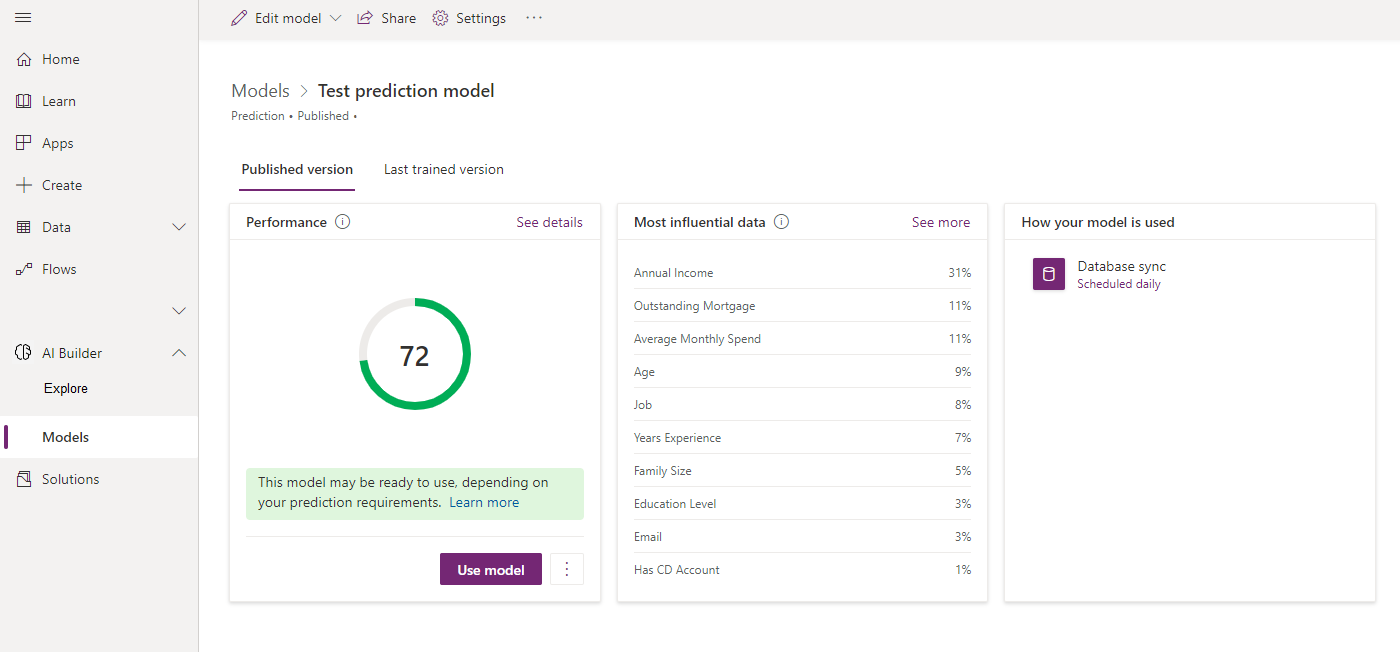
Valutare il modello
Dopo aver eseguito il training del modello per la prima volta, puoi valutarne le prestazioni e la qualità nella pagina dei dettagli.
A seconda del tipo di modello di intelligenza artificiale, è possibile che venga visualizzato un punteggio relativo alle prestazioni per ogni versione di cui è stato eseguito il training. Puoi utilizzare questo punteggio per mettere rapidamente a confronto due versioni dello stesso modello. Tuttavia, ricorda che il punteggio è basato sulla configurazione di tale training. Quando si confrontano i punteggi, assicurati di prendere in considerazione tutte le modifiche apportate tra le versioni.
Il punteggio viene calcolato e interpretato in modo diverso per ogni tipo di modello di intelligenza artificiale. Visualizza la descrizione comando accanto a Prestazioni per altre informazioni.
Alcuni tipi di modello di intelligenza artificiale includono una funzionalità per il test rapido delle prestazioni della versione addestrata con dati reali a scelta. Seleziona Test rapido per visualizzare il modello in azione.
Dopo aver terminato di valutare il modello di cui hai appena eseguito il training, hai a disposizione due opzioni:
- Pubblicare il modello: per altre informazioni su quando pubblicare un modello, vedi Quando devo pubblicare il modello?.
- Creare una nuova versione: per altre informazioni su quando creare una nuova versione, vedi Quando devo creare una nuova versione?.
Modelli underfit
Un modello underfit è un modello che offre a tutti gli effetti prestazioni peggiori di un'ipotesi casuale. Se il modello offre prestazioni costantemente insufficienti, ciò indica probabilmente la presenza di un problema con i dati di training. I campi usati sono rilevanti per il tipo di determinazione che il modello deve eseguire? Sono presenti errori di input dei dati o altri problemi che portano fuori rotta il modello?
Modelli overfit
Un modello overfit offre prestazioni molto buone, se non addirittura perfette, quando viene eseguito sui dati di training. La causa può essere la presenza di una colonna nei dati di training che corrisponde direttamente al risultato. Si immagini, ad esempio, di usare un modello per stimare se una spedizione arriverà in tempo. Se i dati cronologici includono la data di consegna effettiva, il modello fornirebbe una stima perfetta se eseguito sui dati cronologici. Il risultato non sarebbe probabilmente altrettanto buono se il modello venisse applicato ai dati reali nell'ambiente aziendale, perché la colonna della data di consegna non sarebbe ancora popolata.
Modificare il nome del modello
- Saleziona Impostazioni nella parte superiore della pagina.
- Nei riquadri Impostazioni del modello a destra, in Nome, immetti un nome diverso. A seconda del tipo di modello di intelligenza artificiale, potrebbe essere necessario innanzitutto selezionare la sezione Generale.
- Seleziona Salva.
Creare una nuova versione
Per creare una nuova versione, seleziona Modifica modello nella parte superiore della pagina.
Puoi avere fino a due versioni con training effettuato disponibili alla volta: una versione pubblicata e una non pubblicata, Ultima versione con training. Se esegui il training di una nuova versione quando esiste già un'ultima versione con training, quest'ultima viene sovrascritta.
Quando crei una nuova versione, il modello è basato sulla configurazione di una versione esistente, la tua versione pubblicata o l'ultima versione con training. Se entrambe sono disponibili, devi scegliere quella da cui desideri creare la nuova versione.
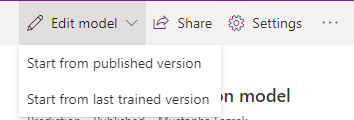
Una nuova versione viene creata solo dopo che ne è stato completato il training. Se si chiude senza completare le modifiche e il tranining del modello, lo stato viene salvato come bozza. Alcune azioni, quali la creazione di una nuova versione o la ripetizione del training, potrebbero essere disabilitate fino a che non viene eseguito il training della bozza o quest'ultima viene rimossa. Puoi avere a disposizione una sola bozza alla volta, pertanto devi selezionare Riprendi bozza per riprendere da dove avevi lasciato oppure Elimina bozza per annullare le modifiche prima di continuare.
Una volta completato il training, i relativi risultati vengono visualizzati nella sezione Ultima versione con training della pagina Dettagli.
Se sei soddisfatto dell'ultima versione con training, puoi pubblicare il modello per renderlo disponibile. In caso contrario, puoi sempre creare una nuova versione.
Quando devo creare una nuova versione?
Puoi creare una nuova versione del modello per migliorare le prestazioni o la qualità del modello. Questo dipende dal tipo di modello di intelligenza artificiale, dal momento che alcuni modelli possono essere migliorati aggiornando la configurazione, mentre altri possono migliorati mediante l'aggiornamento dei dati di training.
A causa della natura sperimentale dell'apprendimento automatico, non tutte le nuove versioni create saranno soggette a un miglioramento delle prestazioni del modello. Se il modello non corrisponde alle attese, è possibile creare una nuova versione per provare a ottenere risultati migliori.
Se sei soddisfatto del modello, puoi pubblicarlo per renderlo disponibile. Dal momento che puoi avere a disposizione solo due versioni con training alla volta, è consigliabile pubblicare un modello che non vuoi venga sovrascritto da una nuova versione.
Per altre informazioni e suggerimenti per migliorare le prestazioni del modello, vedi il messaggio sotto il punteggio di accuratezza.
Ripetere il training e pubblicare nuovamente i modelli esistenti
Mentre il training crea una nuova versione aggiornando la configurazione, la sua ripetizione crea una nuova versione che utilizza la stessa configurazione della versione corrente. Il vantaggio della ripetizione del training consiste nella possibilità di studiare tutti i nuovi dati in modo che il modello rimanga accurato nel tempo. Questa azione è applicabile solo a determinati tipi di modello di intelligenza artificiale.
Accedere a Power Apps.
Nel pannello a sinistra, seleziona AI Builder>Modelli.
Segui i passaggi per il tipo di modello.
Per i modelli previsione e di classificazione di categoria, nella sezione Prestazioni seleziona il menu (…) e quindi seleziona Ripeti training ora.
In questo modo viene sostituita l'ultima versione con training. Se sei pronto, pubblica questa versione.
Esegui questa procedura per ognuno dei modelli di AI Builder per fare in modo che i tuoi modelli di intelligenza artificiale siano nuovamente operativi.
Passaggio successivo
Pubblicare il modello in AI Builder